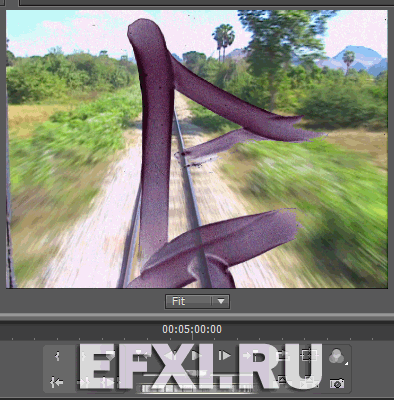Работаем с белым фоном
Небольшой ликбез по работе с футажами с белым фоном в программе Adobe Premiere Pro CS5. Открываем футаж: Artbeats Film Clutter.
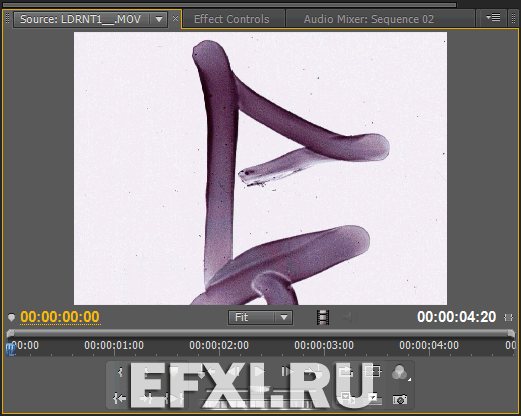
Размещаем футаж над видео фоном, на втором видео треке таймлайна.
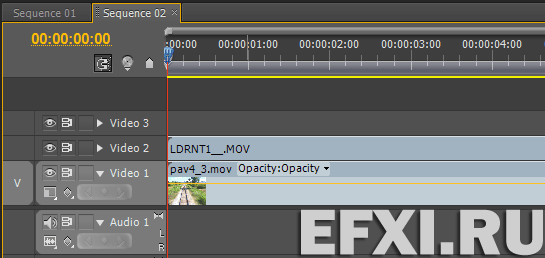
Выбираем эффект: Track Matte Key. И применяем его к фону с видео, размещенному на первом видео треке.

Выставляем следующие настройки эффекта: Track Matte Key. Указываем в качестве маски слой, где размещен футаж. И выбираем Composite Using: Matte Luma.
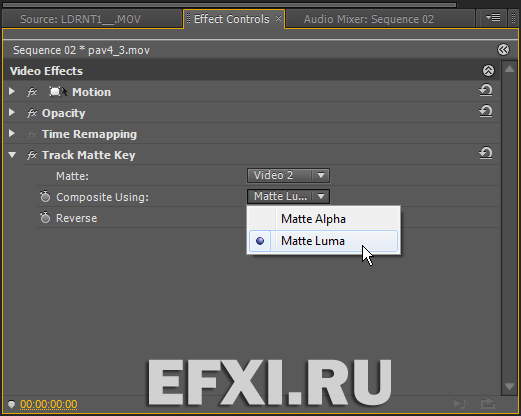
Смотрим на результат. Обращаем внимание, на то что цвет объекта изменился с фиолетового на черный, так как Track Matte Key работает с черно белой маской.
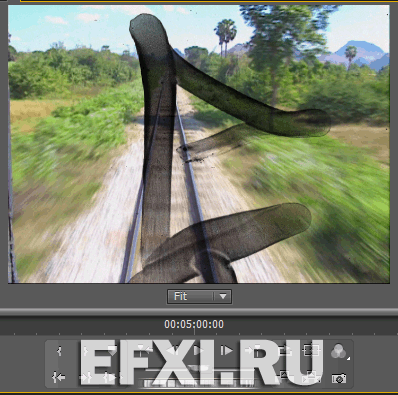
Второй вариант. Выбираем эффект: Chroma Key.
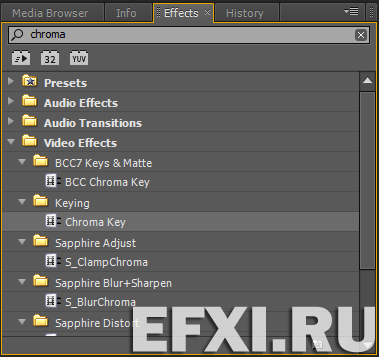
На этот раз применяем эффект уже к самому футажу. И выставляем следующие настройки эффекта:
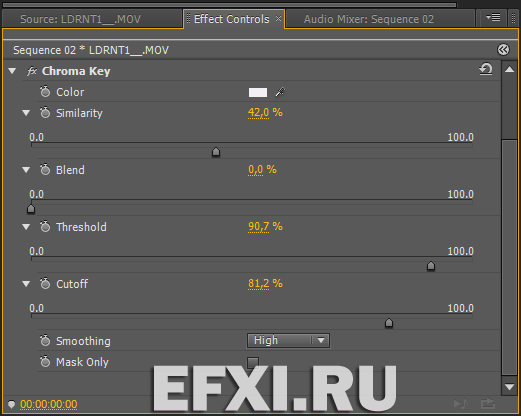
Тут главное найти баланс, чтобы удалить белый цвет только с фона и не оставить дырки на главном объекте. Смотрим на результат:
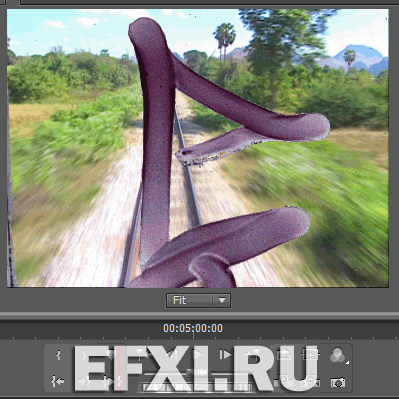
Третий вариант. Изменение режима смешивания слоя с футажом. Идем в панель Effect Controls, открываем вкладку Opacity. Выбираем режим Blend Mode: Darken.
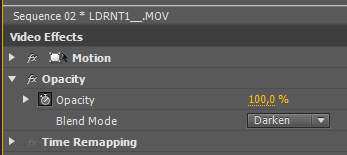
Смотрим на результат и видим что часть объекта справа «съелась»:
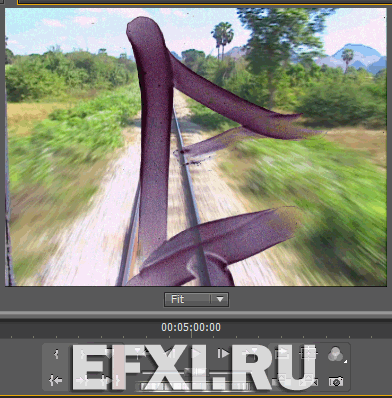
Режим смешивания: Darken Color. Результат справа немного лучше, чем у просто режима смешивания Darken.